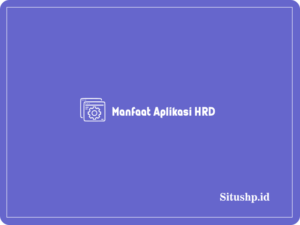Setelah membeli Smart TV, tentunya kalian harus tahu soal bagaimana cara menyambungkan HP ke TV dengan Wi-Fi.
Hal tersebut perlu Anda lakukan agar bisa mengoperasikan dan memanfaatkan fitur fiturnya secara lebih maksimal.
Kan sayang juga kalau misalkan sudah membeli TV canggih dengan koneksi WIfi, tapi malah tidak kalian pakai dengan alasan gak tahu cara pakainya.
Oleh sebab itu juga, kami hadir untuk memberikan panduan terkait bagaimana tata cara pemakaian yang benar.
Daftar Isi
- 1 Cara Menyambungkan HP Ke TV Dengan Wi-Fi
- 1.1 Cara Menyambungkan HP Ke TV Dengan Wi-Fi Secara Screen Mirroring
- 1.1.1 1. Hubungkan HP dan TV ke satu jaringan Wifi
- 1.1.2 2. Buka pengaturan hp dan tv, lalu nyalakan fitur screen mirroring
- 1.1.3 3. Cari nama atau merek tv di opsi perangkat yang muncul pada layar hp
- 1.1.4 4. Pilih merek tv, masukkan input code yang diminta, dan tekan tombol Connect
- 1.1.5 5. Tunggu hingga kedua perangkat terhubung
- 1.2 Cara Menyambungkan HP Ke TV Dengan Wi-Fi Lewat Chromecast
- 1.1 Cara Menyambungkan HP Ke TV Dengan Wi-Fi Secara Screen Mirroring
Cara Menyambungkan HP Ke TV Dengan Wi-Fi

Memiliki TV pintar memang menyenangkan. Sebab ada banyak hal yang bisa kalian nikmati. Apalagi jika belinya adalah yang punya saluran Wifi.
Alhasil ini menambah kenikmatan memiliki TV ini.
Apalagi ketika kalian mendapati ada Wifinya, tentu berarti bisa menghubungkan TV ke HP. Alhasil jika merasa tidak puas dengan tampilan HP yang kecil, tentu kalian bisa memindahkannya ke TV.
Dan hal seperti inilah yang bakalan kita bahas pada kesempatan ini.
Makanya buat Anda yang ingin tahu soal bagaimana cara menyambungkan HP ke TV dengan WI-fi yang benar, silahkan lihat beberapa panduan yang bakalan kami berikan.
Cara Menyambungkan HP Ke TV Dengan Wi-Fi Secara Screen Mirroring

Salah satu teknik yang umum untuk pengguna praktekan adalah menggunakan metode Screen Mirroring.
Yang mana dengan metode ini, nantinya kalian jadi bisa membagikan tampilan layar HP ke layar TV. Alhasil ketika HP memutar sebuah video Naruto, maka TV akan mengikutinya.
Nah itulah yang kemudian disebut dengan screen mirroring.
Kemudian terkait bagaimana cara menyambungkan HP ke TV Dengan Wi-fi secara Screen Mirroring adalah sebagai berikut.
1. Hubungkan HP dan TV ke satu jaringan Wifi
Langkah pertama, silahkan hubungkan HP dengan TV menggunakan jaringan Wifi. Pastikan antara HP dengan TV masih dalam satu jaringan yang sama.
Sehingga nanti saat aktif panduan untuk menghubungkan HP dan TV jadi bisa Anda lakukan dengan lancar.
Oh ya, kalian sudah tahu belum? Soal Cara Mengatasi HP Kemasukan Air Baterai Tanam
2. Buka pengaturan hp dan tv, lalu nyalakan fitur screen mirroring
Cara menyambungkan HP ke TV Dengan Wifi ini kemudian dilanjutkan dengan menyalakan mode tersebut. Dimana untuk panduannya adalah sebagai berikut.
Buka menu “Input” di Smart TV Anda. Kemudian temukan pilihan “Miracast” atau “Screen Mirroring” (tinggal sesuaikan saja dengan jenis perangkatnya). OK kakak?
3. Cari nama atau merek tv di opsi perangkat yang muncul pada layar hp
Berikutnya, tinggal pilih nama Wifi sesuai yang ada di merk TV yang ingin Anda sambungkan.
Pastikan yang Anda pilih sudah sesuai yah. Biar nanti gak bolak balik lagi.
4. Pilih merek tv, masukkan input code yang diminta, dan tekan tombol Connect
Jangan lupa, untuk memilih atau mengisi panduan ini dengan benar. Baru setelah yakin, tinggal klik connect.
Ya pada intinya adalah ikuti saja panduan panduan yang sudah kami siapkan. Sehingga nanti diharapkan prosesnya akan lancar sesuai step step yang sudah kami persiapkan. Cek juga artikel tentang Cara Mendinginkan HP Yang efektif.
5. Tunggu hingga kedua perangkat terhubung
Selanjutnya tinggal tunggu sampai TV dan HP bisa saling terkonek dan bisa berbagi layar.
Bagaimana tutorialnya? Apakah tergolong mudah atau tidak? Atau mau coba lihat turorial lain semacam cara menyambungkan headset Bluetooth ke HP.
Cara Menyambungkan HP Ke TV Dengan Wi-Fi Lewat Chromecast
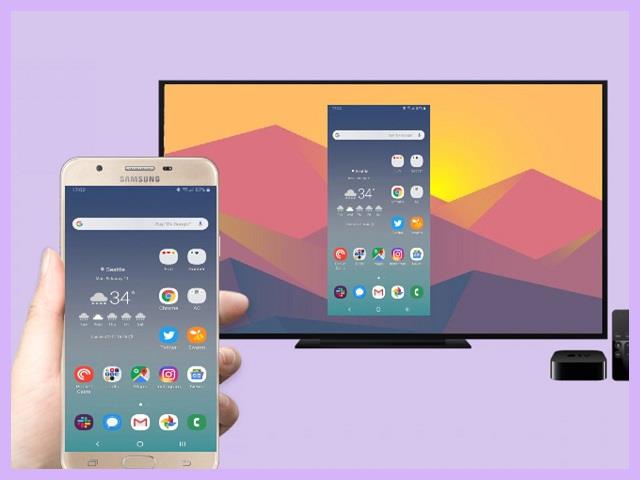
Selain metode barusan, ternyata pengguna juga bisa memakai cara lain buat mengoneksikan HP dengan TV loh.
Adapun mengenai metode apa yang kami maksud, namanya adalah Chrome cast.
Dan sesuai namanya, metode ini memang melihatkan aplikasi bernama chrome cast. Sehingga wajar jika akhirnya melibatkan app yang bernama chrome.
- Pertama, Unduh aplikasi Google Home melalui Google Playstore di HP
- Kedua, pastikan televisi dan ponsel saling terhubung ke jaringan internet yang sama (Wifi)
- Silahkan hubungkan Chromecast ke port HDMI yang ada di layar TV
- Kemudian aktifkan koneksi Wi-Fi guna mendukung proses sinkronisasi
- Lanjut buka aplikasi Google Home, lalu pilih akun Google yang sudah terhubung ke Chromecast
- Setelah itu, tekan opsi Local Devices untuk mencari perangkat TV yang bakalan disambungkan
- Terakhir, pilih perangkat yang sesuai
- Nanti kalau berhasil, tandanya adalah ponsel dan televisi akan terhubung secara otomatis
Mudah sekali bukan?
Ya untuk cara menyambungkan HP ke TV dengan Wi-fi memang semudah itu, makannya kalian tak perlu bingung bingung soal begituan.
Nah setelah melihat kedua tutorial diatas, silahkan pilih metode mana yang sekiranya cocok untuk kamu praktekan.
Apalagi sebenarnya kesemua itu hampir sama saja. Maksudnya sama-sama mudah. Tinggal seleranya saja.
Mau pakai versi yang chrome cast atau justru metode screen mirroring.
Sudah tahu belum? Bagaiman Cara Mengatasi HP Yang Cepat Panas Dan Boros Baterai
Akhir kata, itu saja yang bisa situshp.id sampaikan.
Kami berharap artikel cara menyambungkan HP ke TV dengan Wi-fi ini bisa membantu menghilangkan rasa kebingungan yang sedang kamu rasakan.